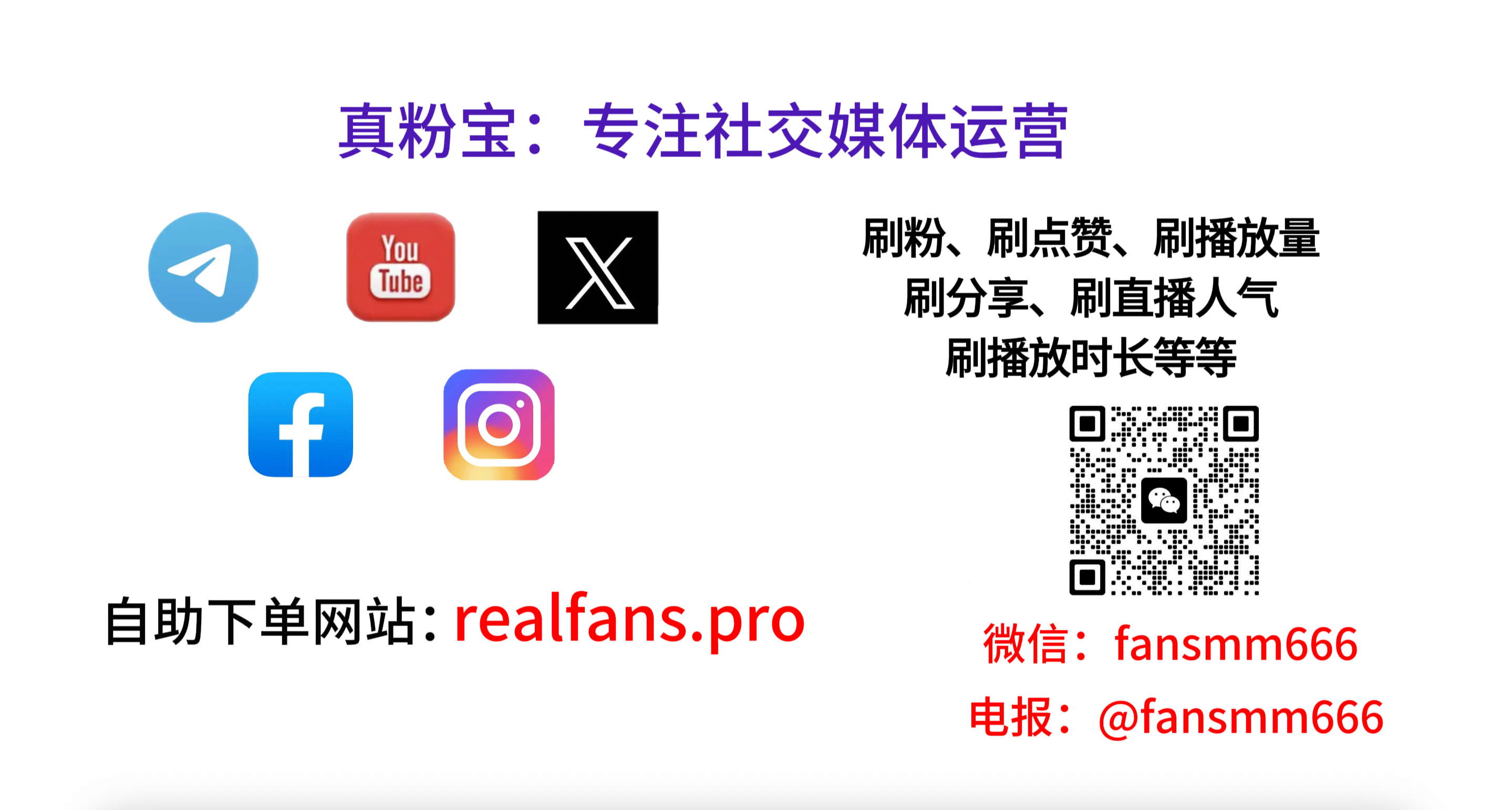
在全球视频领域,YouTube 不仅是观看视频的第一平台,也是创作者与观众实时互动的重要阵地。对于想要扩大影响力、提升粉丝粘性的新手来说,学会在 YouTube 上开启直播是非常关键的一步。本文将为初学者提供一份完整的 YouTube 直播分步指南,帮助你快速上手,并避免常见的错误。
一、YouTube直播的基础条件
在开启直播之前,你需要满足以下条件:
1. 账户验证:需要通过手机号码验证才能解锁直播功能。
2. 频道状态良好:如果账号存在违规或社区警告,将无法开通直播权限。
3. 时间要求:首次开通直播需要等待 24 小时。
4. 设备支持:
· 电脑端可以直接通过浏览器或推流软件开播。
· 手机端则要求频道至少有 50 名订阅者。
二、YouTube直播的常见方式
1. 浏览器直接直播
适合轻量化直播,无需额外软件,只要电脑有摄像头和麦克风即可。
2. 推流软件直播(OBS、Streamlabs等)
如果需要更专业的直播效果,例如多场景切换、画面叠加、弹幕互动,推荐使用推流软件。
3. 移动端直播
手机即可开播,适合 Vlog 主播、日常分享类创作者。
三、YouTube直播的分步操作流程
1. 电脑端开播步骤
1. 登录 YouTube Studio → 点击右上角的 “创建” → 选择 “开始直播”。
2. 选择直播方式(摄像头直推或推流软件)。
3. 填写直播标题、描述、标签,并选择是否公开。
4. 确认直播设置(分辨率、延迟模式、聊天互动权限)。
5. 点击 “开始直播” 即可上线。
2. 手机端开播步骤
1. 打开 YouTube APP → 点击中间的 “+” → 选择 “开始直播”。
2. 输入标题、选择封面、设置隐私(公开/不公开/私人)。
3. 点击 “开始” 按钮,即可开播。
四、YouTube直播的优化技巧
1. 封面和标题优化
· 标题应包含关键词,如“开直播教程”“直播教学”。
· 封面需简洁直观,突出主题。
2. 互动引导
在直播过程中,主动邀请观众评论、提问和点赞,有助于提升互动率,增加推荐机会。
3. 稳定的网络和设备
保持至少 5Mbps 以上的上行带宽,避免卡顿。麦克风和灯光也能提升专业感。
4. 内容规划
提前准备直播大纲,例如分享知识点、互动问答、演示流程,避免冷场。
5. 数据复盘
直播结束后,可以通过 YouTube Studio 分析观看时长、弹幕互动和留存率,优化下次直播策略。
五、YouTube直播注意事项
· 遵守社区规范,避免违规内容。
· 不要随意使用版权音乐或素材。
· 开播前测试设备,确保画面与声音同步。
· 合理安排时长,一般 30 分钟—2 小时为佳。
六、结论
对于初学者而言,在 YouTube 上直播并不复杂,只要准备好账号、设备和内容,就能轻松开启第一场直播。直播不仅能增强与观众的互动,还能有效提升频道订阅量和曝光度。
👉 如果你想在冷启动阶段更快积累粉丝和互动,可以尝试使用 realfans.pro ——一个海外常用的刷粉平台,帮助你在 YouTube 直播中获得更多订阅与活跃观众,提升频道的专业度与社交证明。